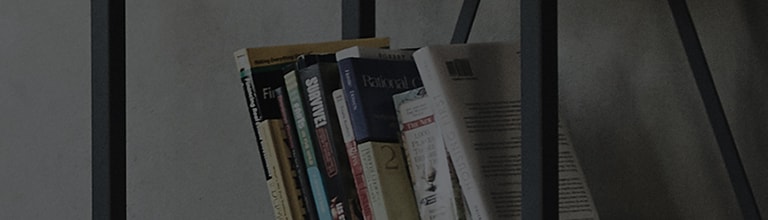? Du kan bruke mobilenheten som en PC.
Velg [Logg inn] ?verst p? Hjem-dashbordet for ? logge p?.
? Ytterligere p?loggingsmetode for [2021 WebOS6.0] eller nyere versjoner
Velg [Logg inn] ?verst p? Hjem-dashbordet for ? logge p?.
Velg [Logg inn] ?verst p? startskjermen for ? logge p?.
Logg inn ved ? velge [Alle innstillinger] → [Generelt] → [System] → [LG Electronics-konto] p? fjernkontrollen.
Pr?v dette
Slik logger du inn p? hjemmedashbordet
? Slik logger du p? [2022 WebOS 22] [2021 WebOS 6.0]
1. Trykk p? Hjem-knappen p? fjernkontrollen for ? g? inn i Hjem-menyen.
2. Logg inn fra ?verste h?yre hj?rne av dashbordet hjemme
3. Det er 3 m?ter ? logge p? kontoen din.
? Logg inn for [2020 WebOS5.0] eller tidligere versjoner
1. Trykk p? Hjem-knappen p? fjernkontrollen for ? g? inn i Hjem-menyen og velge [Hjem-dashbord].
2. Du kan logge p? LG ThinQ-kontoen din ved ? velge [Innstillinger] ?verst p? dashbordet p? hjemmet.
G? inn p? startskjermen med knappen p? fjernkontrollen og skriv inn [Logg inn] ?verst til h?yre.
(1) Sl? p? TV-apparatet, trykk p? [Innstillinger]-knappen p? fjernkontrollen og velg [Alle innstillinger].
Denne veiledningen ble laget for alle modeller, s? bildene eller innholdet kan v?re forskjellig fra produktet ditt.